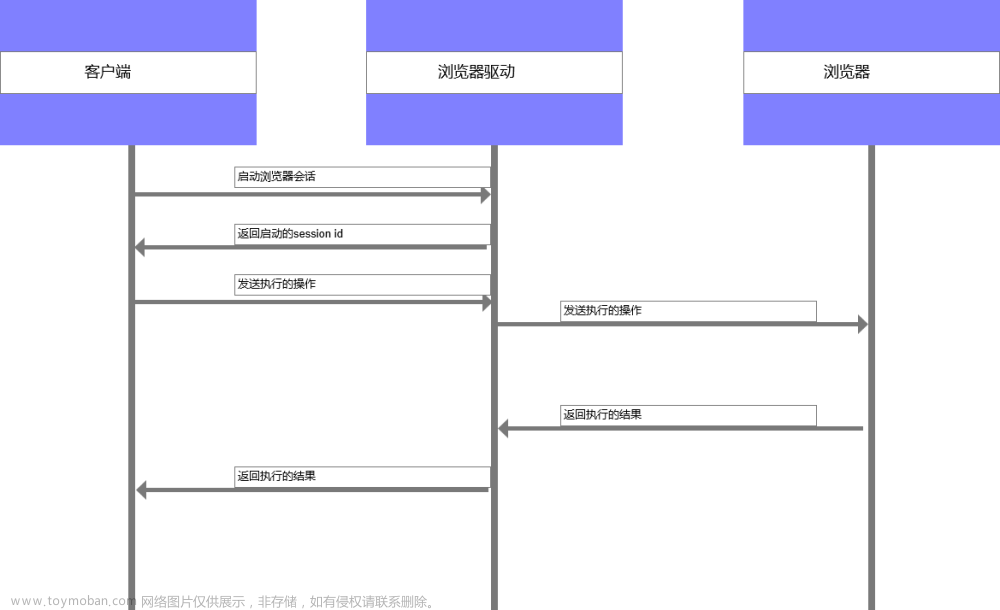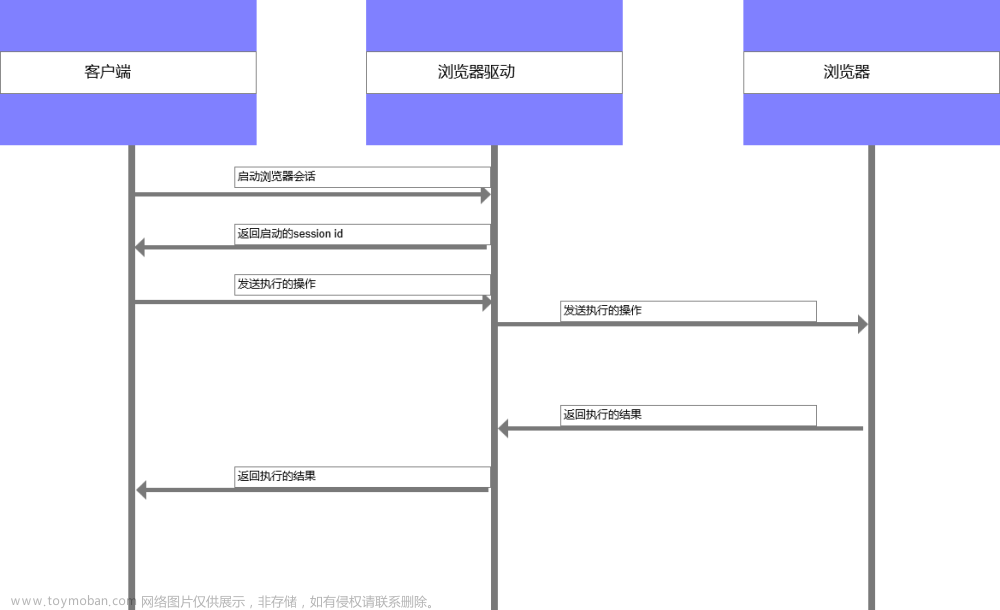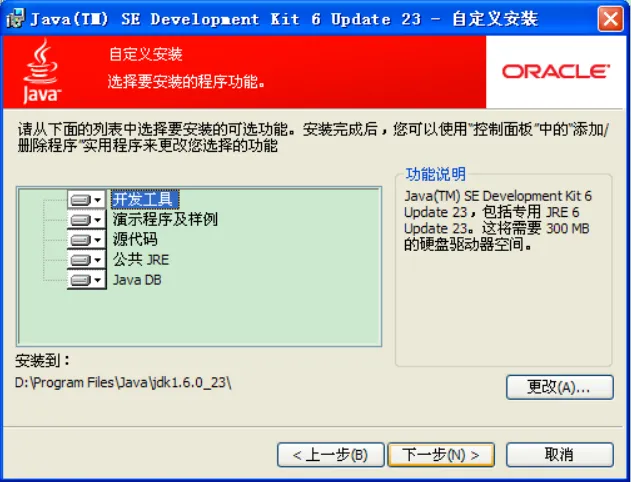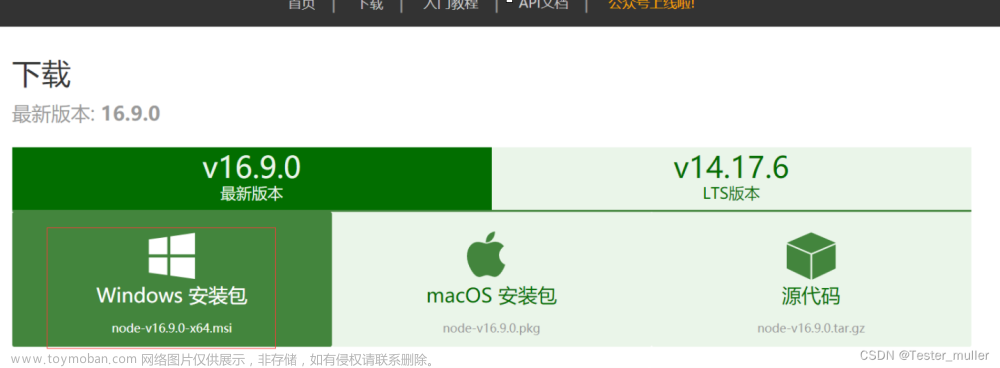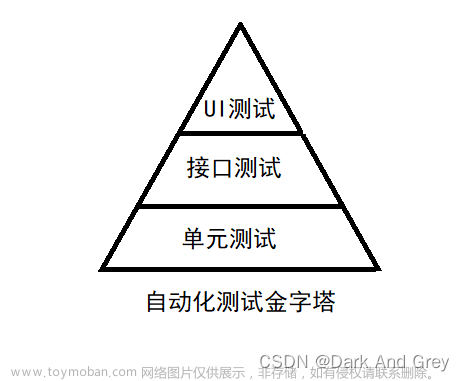一, jmeter环境安装
1, jdk下载安装
因为jmeter使用Java写的测试工具,应用需要jdk环境支持.
yum -y install java-1.8.0-openjdk*
注意:【jdk和*通配符之间不能敲空格,有空格不能匹配所有的子文件】【安装过程中需要等待它执行完成,不要中途中断,中断后可能出现错误,出现错误可以尝试卸载Java后重新安装】
java -version 查看是否安装成功
2, jmeter下载安装
官网地址: Apache JMeter - Download Apache JMeter
下载好后需要通过sftp等上传工具上传到服务器上
安装(jmeter-plugins-manager-1.4.jar 插件)插件地址:
Install :: JMeter-Plugins.org
找不到lrzsz,就需要先安装(同样使用软件包管理器),执行:yum -y install lrzsz
检查安装是否成功:rpm -qa lrzsz
配置Jmeter环境变量
进入etc目录:cd /etc/
打开profile文件进行编辑:vim profile
将以下内容复制到空白处:
export JMETER_HOME=/usr/local/codes/apache-jmeter-5.2.1
export CLASSPATH=$JMETER_HOME/lib/ext/ApacheJMeter_core.jar:$JMETER_HOME/lib/jorphan.jar:$CLASSPATH
export PATH=$JMETER_HOME/bin:$PATH:$HOME
刷新保存环境变量,使配置文件生效:source /etc/profile
验证环境变量是否配置成功,显示如下界面则表示成功:jmeter -v
3, sftp相关命令
- sftp 连接
在shell命令下:sftp root@120.110.7.119 意思是已root用户名连接 120.110.7.119 服务器,随后要你输入root 对应的密码。输入正确后就连接上了
- sftp 下载文件到本地服务器
命令:sftp> get /etc/supervisor/file.conf /etc/supervisord.d,意思是从120.110.7.119服务器的 /etc/supervisor 目录下的 file.conf 文件下载到了 本地服务器的 /etc/supervisord.d 目录下
- sftp 下载文件夹到本地服务器
命令:sftp> get -r /home/data /home/my ,加上 -r 标记,表示从远程服务器的 /home/data 文件夹下载到本地服务器的 /home/my 目录下。
- sftp 上传文件到远程服务器
sftp> put /home/fuyatao/downloads/Linuxgl.pdf /var/www/fuyatao/ 即将本地的Linuxgl.pdf 文件上传到 远程的 /var/www/fuyatao 目录下
- sftp 上传文件夹到远程服务器
sftp> put /home/fuyatao /var/www/fuyatao/ 即将本地的 fuyatao 文件夹上传到 远程的 /var/www/fuyatao 目录下
在sftp命令里,如果想要查看本地电脑,需要在原有命令前加上 l, 如: lcd xxx切换到 xxx目录下; lls 查看当前目录
4, 开始进行压力测试
在进行压力测试前,需要上传测试脚本,需要注意的是,jmeter命令执行时是在jmeter目录的bin下执行的,所以测试脚本也要相对于这个目录存放.
对于线程组的一些参数不能直接写死,最好定义在“用户定义的变量”组件中,然后通过命令行方式可以调整这些参数.
对于需要用到csv config配置的地方,文件名需要用相对路径,这样在上传到服务器后可以直接执行而不需要做额外操作.
输出 测试结果和测试报告,可以在后面添加:-l E:\jmeter5.0\a_report\result.jtl -e -o E:\jmeter5.0\a_report\WebReport其中E:\jmeter5.0\a_report\result.jtl是我存放测试结果的路径,result.jtl就是测试结果的文件,当然你想把它命名成1.jtl或者2.jtl,test.jtl都行,反正测试结果文件的后缀名就是.jtl,然后再添加 -e -o E:\jmeter5.0\a_report\WebReport,这是用于生成HTML测试报告,E:\jmeter5.0\a_report\WebReport 就是你想存入的路径,你可以随便设置。
jmeter执行压测脚本相关命令 1, 上传jmeter脚本 本地切换到jmeter执行目录: lcd /Users/lizhihao/Downloads/apache-jmeter-5.4.3/bin 远程切换到jmeter执行目录: cd /root/apache-jmeter-5.4.3/bin 将本地 jmx脚本目录及目录下的所有文件复制拷贝到远程同目录下: put -r jmx 2, 执行压测脚本 cd apache-jmeter-5.4.3/bin rm -rf jmeter_result/wlc/result.jtl (jmeter -n -t jmx/wlc.jmx -l jmeter_result/wlc/result.jtl -e -o jmeter_result/wlc/result -JtargetConcurrency=10 -JrampUpTime=20 -JrampUpStepsCount=30 -JholdTargetRateTime=30 jmeter -n -t jmx/wlc.jmx -l jmeter_result/wlc/result.jtl -JtargetConcurrency=10 -JrampUpTime=20 -JrampUpStepsCount=30 -JholdTargetRateTime=30) jmeter -n -t jmx/wlc.jmx -l jmeter_result/wlc/result.jtl -e -o jmeter_result/wlc/result 3, 上传/拉取远程文件到本地 批量拷贝同目录所有文件 Put -r jmeter_result Get -r jmeter_result Put jmeter_result/result.jtl jmeter_result get jmeter_result/result.jtl jmeter_result
参照:
https://www.cnblogs.com/wxtlsg/p/14932967.html
Jmeter文件的相对路径及编码在Windows和Linux下的兼容性_jmeter路径兼容-CSDN博客
linux下修改jmeter启动参数,Jmeter命令行参数-CSDN博客文章来源:https://www.toymoban.com/news/detail-841871.html
Jmeter系列(11)- 并发线程组Concurrency Thread Group详解-腾讯云开发者社区-腾讯云文章来源地址https://www.toymoban.com/news/detail-841871.html
到了这里,关于linux-centos等测试环境做压力测试的文章就介绍完了。如果您还想了解更多内容,请在右上角搜索TOY模板网以前的文章或继续浏览下面的相关文章,希望大家以后多多支持TOY模板网!